 Se avete effettuato l’aggiornamento a Windows 8, sarete rimasti delusi dal fatto che non riuscite più a riprodurre un DVD. Potrebbe sembrare strano che Microsoft abbia fatto sparire la funzionalità nativa di riproduzione dei DVD nella nuova versione di Windows. Microsoft ha spiegato che la maggior parte delle persone riproduce i film in streaming sul computer e che i DVD sono ormai tecnologia obsoleta che non serve più. Qualunque sia la ragione, non esiste più la possibilità di riprodurre DVD nella nuova versione di Windows. Vediamo insieme come fare se volete riprodurre DVD con Windows 8.
Se avete effettuato l’aggiornamento a Windows 8, sarete rimasti delusi dal fatto che non riuscite più a riprodurre un DVD. Potrebbe sembrare strano che Microsoft abbia fatto sparire la funzionalità nativa di riproduzione dei DVD nella nuova versione di Windows. Microsoft ha spiegato che la maggior parte delle persone riproduce i film in streaming sul computer e che i DVD sono ormai tecnologia obsoleta che non serve più. Qualunque sia la ragione, non esiste più la possibilità di riprodurre DVD nella nuova versione di Windows. Vediamo insieme come fare se volete riprodurre DVD con Windows 8.
Come riprodurre DVD con Windows 8?
1. Windows Media player
2. VLC media player
3. Windows Media Centre
Metodo I: Estrarre il flusso video da un DVD in modo da riprodurlo
Windows Media player è il riproduttore multimediale già compreso nel pacchetto di qualsiasi sistema operativo Windows. Dovrebbe essere piuttosto familiare per tutte le persone che sono abituate a riprodurre i loro DVD direttamente su un computer Windows. Questo riproduttore video era un tempo a supporto della riproduzione di file video. Uno dei metodi più semplici per riprodurre DVD su Windows 8 è convertirli in formati compatibili come WMV, AVI, e MPEG, ecc. Per riuscirci, dobbiamo selezionare un potente convertitore video. Quello che consigliamo spassionatamente di utilizzare è Video Converter Studio, un programma davvero utile che può consentirvi di riprodurre DVD con Windows 8. Ecco qui alcune informazioni dettagliate:
- Scaricate ed installate il programma.
- Cliccate “Aggiungi” per importare i file DVD.
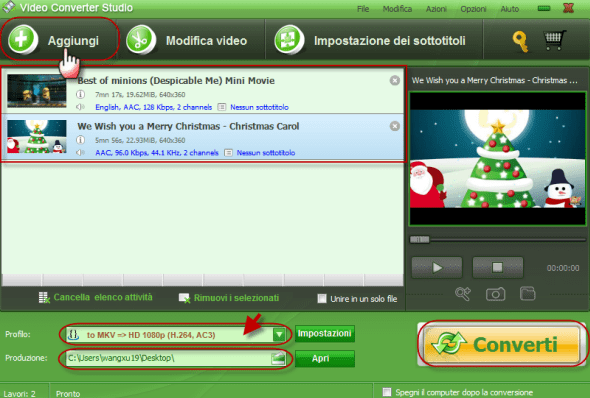
- Cliccate su “Profilo” per selezionare il formato di uscita preferito dall’elenco a comparsa.
- Scegliete una cartella di output dove potete inserire il DVD convertito e cliccate su “Converti” nell’angolo inferiore destro per iniziare.
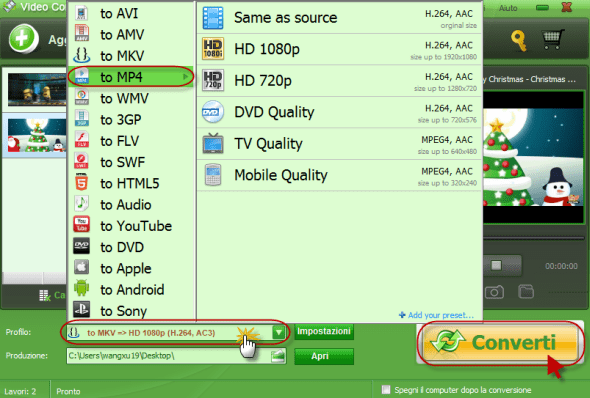
Questo convertitore video conserva la qualità originale del DVD convertito.
Metodo II: VLC media player
VLC è un riproduttore multimediale gratuito e open source che supporta un’ampia gamma di formati di file video gli consente di meritare pienamente il titolo di lettore DVD per Windows 8. A dire il vero, i passaggi per aggiungere i DVD a VLC in modo da riprodurli su Windows 8 sono piuttosto semplici.
- Dirigetevi al sito di VideoLAN per scaricare ed installare il lettore multimediale licenziato VLC.
- Eseguite VLC media player sul vostro PC con Windows8.
- Cliccate su “Media” nell’angolo superiore sinistro e scegliete “Open Disco…” dall’elenco a discesa, in modo da caricare i vostri file di tipo DVD.
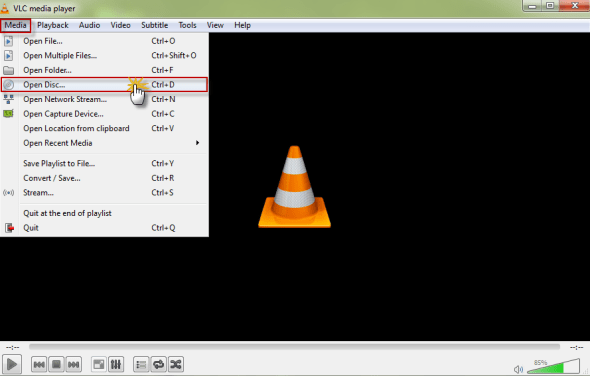
- Dopo aver importato il file DVD, premere “Riproduci” nell’angolo inferiore destro così da gustarvi il vostro spettacolo su DVD.
Potete impostare VLC come il vostro lettore multimediale predefinito nel caso vi siano altri lettori multimediali presenti nello stesso tempo sul PC. La prossima volta che inserite il disco DVD, il DVD verrà lanciato automaticamente all’interno di VLC. Non avrete affatto bisogno di duplicare l’azione “Apri con” nel momento in cui riproducete i vostri file di tipo DVD.
Metodo III: Windows Media Center
Insieme alla rimozione della funzionalità di riproduzione DVD, Microsoft ha anche provveduto a separare l’interfaccia di Windows Media Center e le rispettive funzionalità da tutte le versioni di default di Windows 8, il che sta a significare che se vi procurate solo la versione standard di Windows 8, non potrete ottenere un lettore DVD per Windows 8 all’interno di Windows Media Center se non spendendo $100 per aggiornarlo alla versione Pro. Qua sotto si riporta la guida a come poterlo aggiornare:
- Andate su Pannello di Controllo e vi si aprirà una nuova finestra.
- Cliccate su “Sistema e Sicurezza” e scegliete “Aggiungi Funzionalità a Windows 8”.
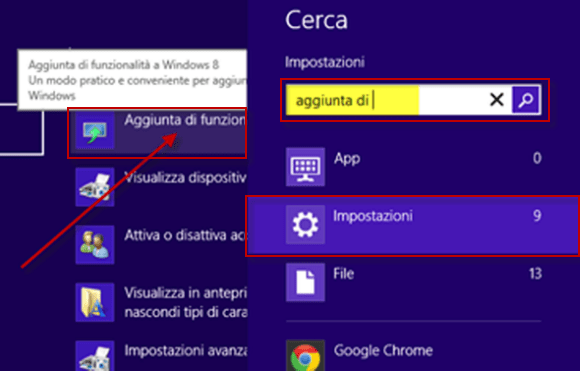
- Scegliete “Voglio acquistare un product key online” e concludete la procedura di acquisto per ottenere la product key per Windows 8 Pro.
Il vostro PC viene scalato come sistema operativo a Windows 8 Pro dopo aver effettuata la procedura precedente. Ritornate quindi alla schermata di “Aggiungi Funzionalità a Windows 8” e scegliete di comprare il Windows 8 Media Center Pack per $9.99. Congratulazioni, avrete accesso all’applicazione di Windows Media Center per riprodurre DVD con Windows 8 al momento in cui è completamente installato Windows Media Center Pack.
In Sintesi
Tutti e tre questi approcci si comportano a meraviglia per riprodurre I DVD su Windows 8 ma la cosa principale che, per alcuni di essi, dovrebbe farvi suonare un campanello d’allarme, è la spesa aggiuntiva, cioè il costo dell’abbonamento per Windows 8 Pro. Perciò, controllate scrupolosamente quanto detto sopra per scegliere quello che è meglio per voi.

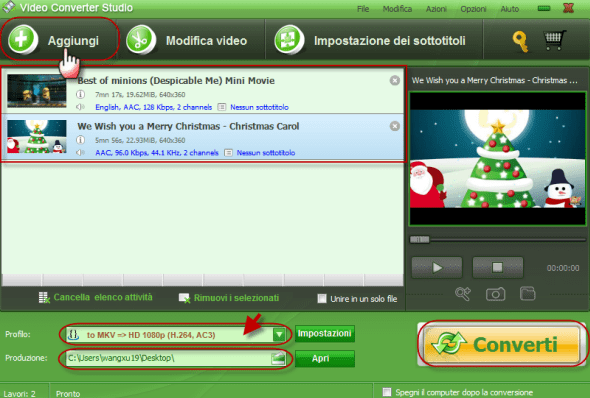
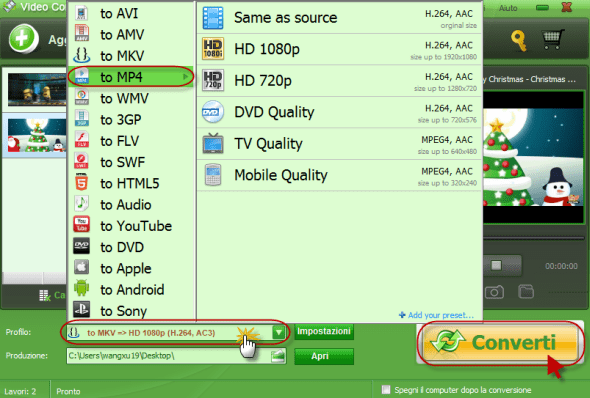
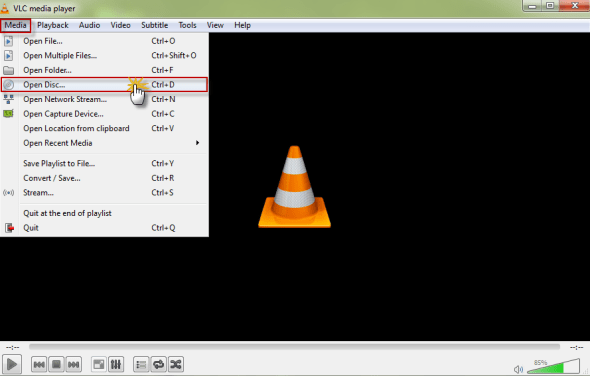
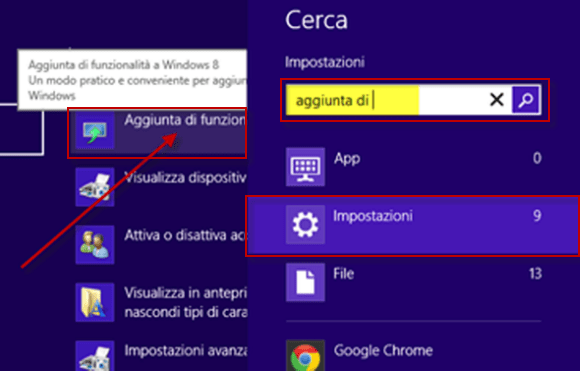
Lascia un commento